「累積更新プログラム」とは、その名の通りOSを最新の状態に保つための更新プログラムが累積されたものであり、毎月1回以上配信されます。
Windows Updateから更新を適用することもできますが、社内のPC管理をされている方であれば「Microsoft Update カタログ」から必要なファイルだけダウンロードされている方も多いのではないでしょうか。
しかし、このカタログからのダウンロード作業は
“地味に面倒くさい!”
です。
サイト(http://www.catalog.update.microsoft.com/)にアクセスして、KB番号や「累積 更新 Windows-10」といったキーワードで検索して、ヒットしたファイルをクリックしてダウンロードして・・・。
毎日行う作業ではないですが、ホント地味ーーーに手間が掛かる作業です。
そこで今回は、自分が楽するために、Microsoft Update カタログから自動的に累積更新プログラムをダウンロードするスクリプトを作成してみました。
Microsoft Updateカタログの仕様を調べる
ダウンロードする方法として、まずブラウザーの操作が考えられますが、動作が重くなるのであまり使いたくはありません。
できれば更新プログラム(msu)のURLを調べて、ブラウザーを介さずにファイルをダウンロードしたいものです。
そこで、まずは手動でダウンロードする際のMicrosoft Updateカタログの仕様を調べてみることにしました。
「ダウンロード」ボタンを押したときの挙動
Updateカタログの検索結果から「ダウンロード」ボタンをクリックすると、ファイルのダウンロードURLが記載された「DownloadDialog.aspx」ページが開きます。
このときの挙動を「Fiddler」で追ってみました(下記は必要なところだけ抜粋)。
POST http://www.catalog.update.microsoft.com/DownloadDialog.aspx HTTP/1.1 Content-Type: application/x-www-form-urlencoded updateIDs=%5B%7B%22size%22%3A0%2C%22languages%22%3A%22%22%2C%22uidInfo%22%3A%22c51e9c8d-8757-49bd-a65f-c1fa9ebc2c6e%22%2C%22updateID%22%3A%22c51e9c8d-8757-49bd-a65f-c1fa9ebc2c6e%22%7D%5D&updateIDsBlockedForImport=&wsusApiPresent=&contentImport=&sku=&serverName=&ssl=&portNumber=&version=
POSTされたデータをデコードすると下記のようになります。
updateIDs=[{"size":0,"languages":"","uidInfo":"c51e9c8d-8757-49bd-a65f-c1fa9ebc2c6e","updateID":"c51e9c8d-8757-49bd-a65f-c1fa9ebc2c6e"}]&updateIDsBlockedForImport=&wsusApiPresent=&contentImport=&sku=&serverName=&ssl=&portNumber=&version=
これを見ると、重要なのは「updateIDs」パラメーターで、「updateID」という、それらしい値をJSON形式で渡しているようです。
[{
"size": 0,
"languages": "",
"uidInfo": "c51e9c8d-8757-49bd-a65f-c1fa9ebc2c6e",
"updateID": "c51e9c8d-8757-49bd-a65f-c1fa9ebc2c6e"
}]
この「updateID」さえ分かれば何とかなりそうな気がしてきました。
updateIDの取得
ソースを調べると、リンクのonclick属性の値の中にIDが記載されていました。
ただ、Webサイト = htmlから値を持ってくるのは面倒くさそうです。
そこで目を付けたのが検索結果の「RSSフィード」、XMLに値が記載されていれば、htmlの解析をするより楽に値を取得できます。
ところが、RSSフィードのリンクをクリックすると、見事にエラー発生!
世の中そう思い通りには動いてくれません・・・。
諦めきれないので、ブラウザーを替えInternet Explorerで開いてみると、
今度は問題なく表示できました。
updateIDもちゃんとguid要素の値として記載されています。
ここまでくれば、下記のような流れで処理できそうです。
- Microsoft Updateカタログで「累積 更新 Windows-10」キーワード検索した結果のRSSフィードを取得(Internet Explorer)
- 1.のRSSフィードから、対象となる更新プログラムのupdateIDを取得
- ダウンロードページに対してupdateIDを含めたパラメーターをPOST
- 結果として表示されるWebページからファイルのダウンロードURLを取得
Microsoft Update カタログから累積更新プログラムをダウンロードするVBScript
この流れを実装したのが下記のコードです。
すべての更新プログラムをダウンロードするわけにはいかないので、プラットフォームやOSのバージョン、日付で絞り込むようにしています。
日付はRSSフィードのpubDate要素でざっくりと年月を判断しているだけなので、指定月以外の更新プログラムがダウンロードされる場合がありますが、大まかには上手く動いていると思います。
'*************************************************************************
' Microsoft Update カタログから更新プログラムをダウンロードするスクリプト
'
' 2019/6/14 @kinuasa
'*************************************************************************
Option Explicit
Call DownloadWindowsUpdatesFromCatalog()
Wscript.Echo "処理が完了しました。"
Private Sub DownloadWindowsUpdatesFromCatalog()
'Microsoft Update カタログから更新プログラムをダウンロード
Dim fso, fol
Dim nodes, node
Dim res
Dim yyyy, mm
Dim update_title, update_id, update_url, update_filename
Dim parent_folderpath, dl_folderpath, dl_filepath
Dim pub_date, guid
Dim flg
Dim v
Dim i, cnt
'[累積 更新 Windows-10]を検索キーワードとしたフィードURL
Const url = "http://catalog.update.microsoft.com/v7/site/Rss.aspx?q=%e7%b4%af%e7%a9%8d+%e6%9b%b4%e6%96%b0+Windows-10&lang=ja"
'title絞り込み用のキーワード(Or条件)
Const keyword = "1803,1809,1903"
'対象プラットフォーム
Const platform = "x64"
'フォルダ設定
Set fol = CreateObject("Shell.Application") _
.BrowseForFolder(0, "ダウンロード先フォルダ選択", &H10, 0)
If fol Is Nothing Then Exit Sub
parent_folderpath = fol.Self.Path
Set fso = CreateObject("Scripting.FileSystemObject")
'年月設定
yyyy = InputBox("対象年を入力してください。", , Year(Now()))
mm = InputBox("対象月を入力してください。", , Right("0" & Month(Now()), 2))
'RSSフィード取得
With CreateObject("WinHttp.WinHttpRequest.5.1")
.Open "GET", url, False
.setRequestHeader "User-Agent", "Mozilla/5.0 (Windows NT 10.0; WOW64; Trident/7.0; rv:11.0) like Gecko"
.Send
Select Case .Status
Case 200
res = .responseText
Case Else
Wscript.Echo "!!RSSフィード取得失敗!! ステータスコード:" & .Status
Exit Sub
End Select
End With
cnt = 0
v = Split(keyword, ",")
With CreateObject("MSXML2.DOMDocument")
.async = False
If .LoadXML(res) = True Then
Set nodes = .SelectNodes("//item")
If nodes.Length > 0 Then
For Each node In nodes
flg = False
update_title = node.SelectSingleNode("title").Text
pub_date = node.SelectSingleNode("pubDate").Text
'日付(pubDate)とプラットフォーム(title)で絞り込み
If (InStr(pub_date, yyyy & "-" & mm) > 0) And (InStr(update_title, platform) > 0) Then
'キーワードによる絞り込み(title)
For i = LBound(v) To UBound(v)
If InStr(update_title, v(i)) > 0 Then flg = True: Exit For
Next
End If
If flg = True Then
If cnt > 0 Then WScript.Sleep 10000 '負荷を考えて10秒処理待ち
guid = node.SelectSingleNode("guid").Text
update_id = GetUpdateID(guid)
update_url = GetDownloadUrl(update_id)
update_filename = GetDownloadFileName(update_url)
'ダウンロード先フォルダ作成
dl_folderpath = fso.BuildPath(parent_folderpath, update_title)
If fso.FolderExists(dl_folderpath) = False Then fso.CreateFolder dl_folderpath
'ダウンロード実行
dl_filepath = fso.BuildPath(dl_folderpath, update_filename)
Wscript.Echo "[ダウンロード中]" & update_title & ", " & update_url & ", " & dl_filepath
DownloadFile update_url, dl_filepath
cnt = cnt + 1
End If
Next
Wscript.Echo "----- " & cnt & "ファイルダウンロード完了 -----"
End If
Else
Wscript.Echo "!!RSSフィード読込失敗!!"
End If
End With
End Sub
Private Sub DownloadFile(ByVal url, ByVal save_filepath)
'XMLHTTPRequest + ADODB.Streamでファイルをダウンロード
Dim req
Const adTypeBinary = 1
Const adSaveCreateOverWrite = 2
Set req = CreateObject("Msxml2.XMLHTTP")
req.Open "GET", url, False
'キャッシュ対策
'http://vird2002.s8.xrea.com/javascript/XMLHttpRequest.html#XMLHttpRequest_Cache-Control
'http://www.atmarkit.co.jp/ait/articles/0305/10/news002.html 参考
req.setRequestHeader "Pragma", "no-cache"
req.setRequestHeader "Cache-Control", "no-cache"
req.setRequestHeader "If-Modified-Since", "Thu, 01 Jun 1970 00:00:00 GMT"
req.Send
Select Case req.Status
Case 200
With CreateObject("ADODB.Stream")
.Type = adTypeBinary
.Open
.Write req.responseBody
.SaveToFile save_filepath, adSaveCreateOverWrite
.Close
End With
Case Else
Wscript.Echo "!!ダウンロード失敗!! ステータスコード:" & .Status
Exit Sub
End Select
End Sub
Private Function GetUpdateID(ByVal guid)
'アップデートID取得
GetUpdateID = Left(guid, InStr(guid, "#") - 1)
End Function
Private Function GetDownloadUrl(ByVal update_id)
'ダウンロードURL取得
Dim dat
Dim html
Dim matches
Dim match
Dim ret
Const url = "http://www.catalog.update.microsoft.com/DownloadDialog.aspx"
dat = "updateIDs=%5B%7B%22size%22%3A0%2C%22languages%22%3A%22%22%2C%22uidInfo%22%3A%22" & update_id & _
"%22%2C%22updateID%22%3A%22" & update_id & "%22%7D%5D"
With CreateObject("WinHttp.WinHttpRequest.5.1")
.Open "POST", url, False
.setRequestHeader "Content-Type", "application/x-www-form-urlencoded"
.Send dat
Select Case .Status
Case 200: html = .responseText
End Select
End With
'[downloadInformation[0].files[0].url =...]からURL取得
With CreateObject("VBScript.RegExp")
.IgnoreCase = True
.Global = True
.Pattern = "downloadInformation.*url.*"
If .Test(html) Then
Set matches = .Execute(html)
'パターンをシンプルにして後から不要な文字を削除
match = matches(0).Value
match = Replace(match, vbCrLf, "")
match = Replace(match, vbLf, "")
match = Replace(match, vbCr, "")
match = Replace(match, ";", "")
match = Replace(match, ",", "")
match = Replace(match, "'", "")
match = Replace(match, " ", "")
ret = Mid(match, InStr(match, "=") + 1)
End If
End With
GetDownloadUrl = ret
End Function
Private Function GetDownloadFileName(ByVal update_url)
'ダウンロード対象のファイル名取得
Dim v
v = Split(update_url, "/")
GetDownloadFileName = v(UBound(v))
End Function
これで面倒な定例作業が一つ自動化できました。
ちなみに、VBScriptにした理由は単に過去のコードを流用しただけなので、適当に変更するなりPowerShellに書き換えるなり、ご自由にお使いいただければと思います。
また、上記コードは、Microsoft Updateカタログの仕様変更に伴って動作しなくなる可能性がありますので、その点はご注意ください。

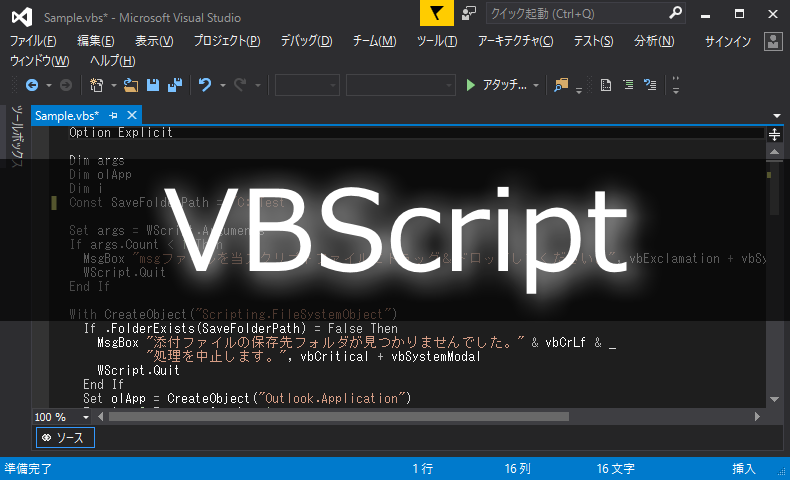
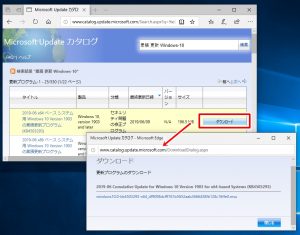
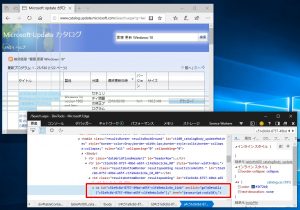
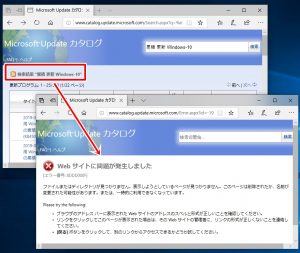
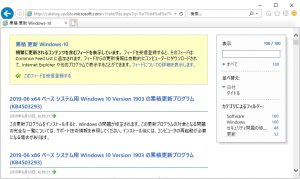
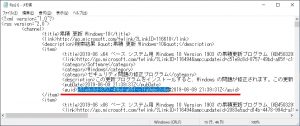
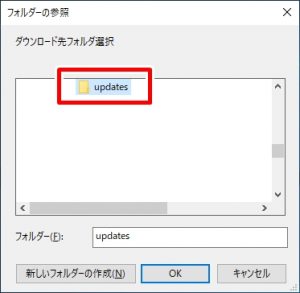
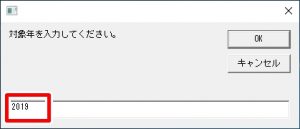
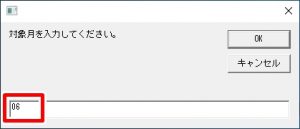

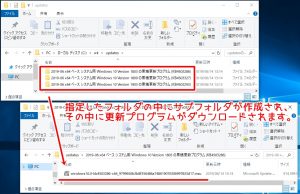



















この記事へのコメントはありません。